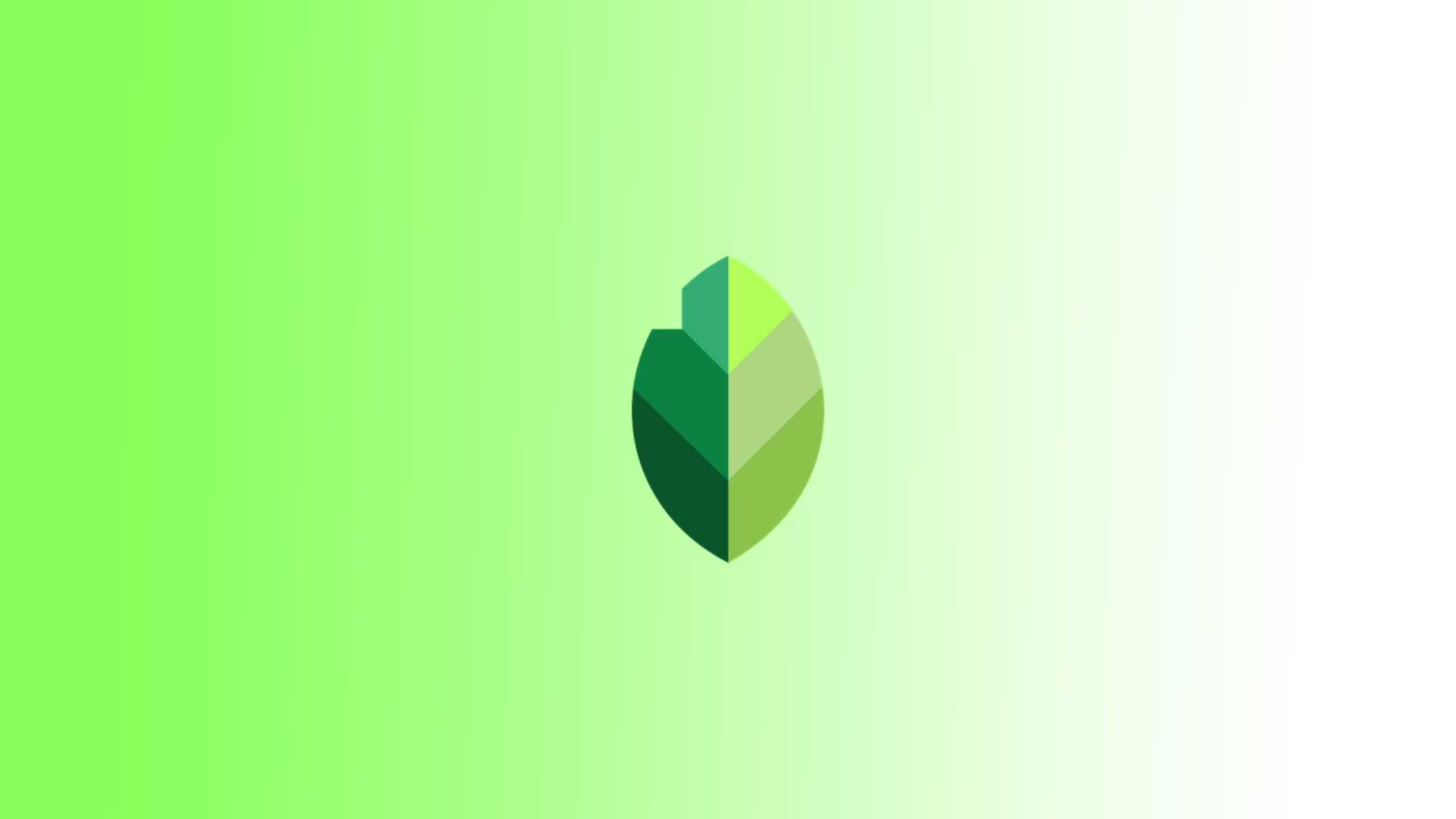A Snapseed előre beállított beállításai a beállítások és effektusok előre konfigurált készletei, amelyek egyetlen érintéssel menthetők és alkalmazhatók a fényképekre. Ez lehetővé teszi a felhasználók számára, hogy több képen ugyanazt és a kívánt megjelenést érjék el, ami hatékonyabbá teszi a szerkesztést.
Amikor létrehoz egy előbeállítást a Snapseedben, elmenti a fényképre alkalmazott szerkesztési beállítások és effektusok kombinációját. Ha ezt az előre beállított beállítást más képekre alkalmazza, a mentett beállítások automatikusan alkalmazásra kerülnek az új fényképekre.
Az előbeállítások Snapseedben történő létrehozása és mentése magában foglalja az eszközök és beállítások kiválasztását, az effektusok és szűrők alkalmazását, majd a kombináció mentését későbbi használatra.
Mi a teendő egy előre beállított beállítás létrehozásához és mentéséhez a Snapseedben?
A Snapseed előre beállított létrehozási és mentési funkciója lehetővé teszi a szerkesztési és effektusbeállítások gyors elmentését, hogy más fényképekre is alkalmazhassa azokat. Először létre kell hoznia, majd mentenie kell egy előre beállított értéket, és kövesse az alábbi lépéseket:
- Indítsa el a Snapseed alkalmazást eszközén.
- Érintse meg a „ Megnyitás ” gombot a szerkeszteni kívánt fénykép kiválasztásához.
- Ezután érintse meg az „ Eszközök ” elemet, és alkalmazza a kívánt szerkesztéseket a fényképen a Snapseedben elérhető különféle szerkesztőeszközök segítségével. Állítsa be a fényerőt, kontrasztot, telítettséget, alkalmazzon szűrőket stb., amíg el nem éri a kívánt megjelenést.
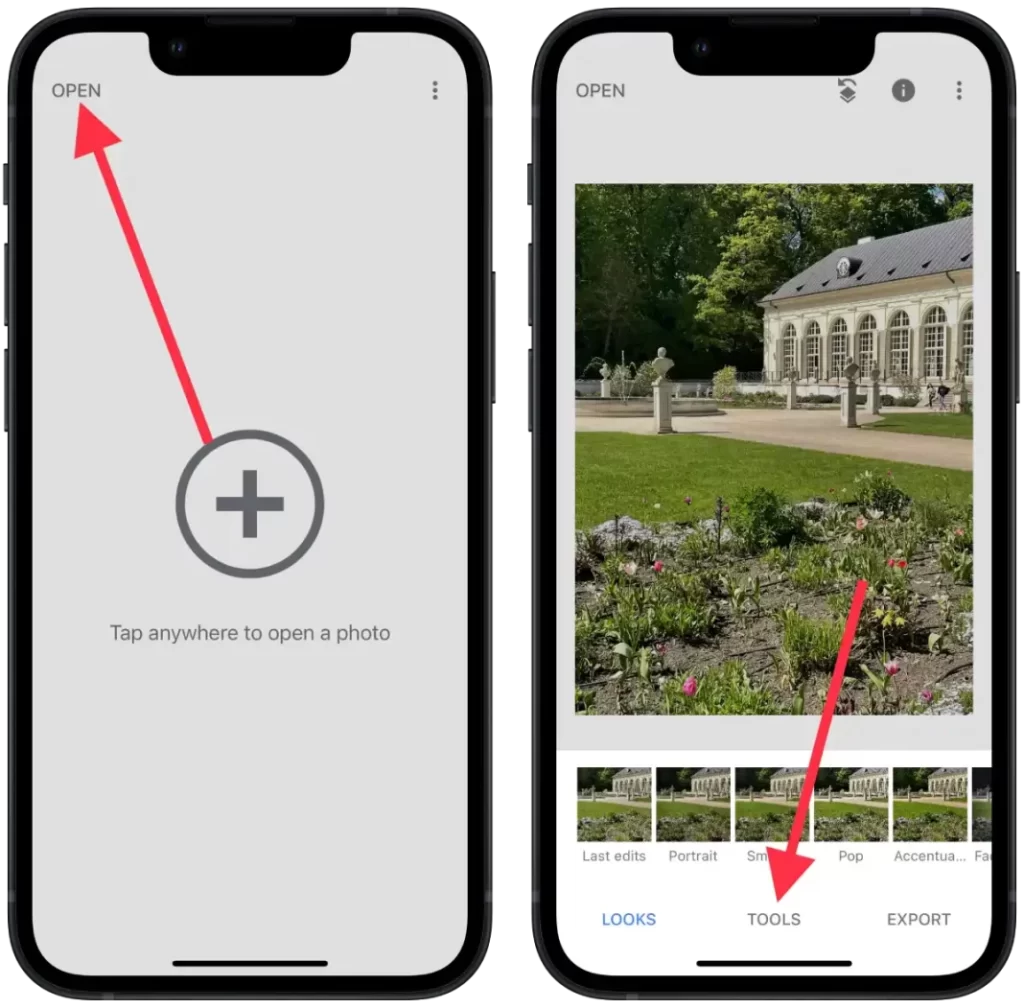
- Ezután érintse meg a „ Kinézet ” elemet.
- Ezután görgessen jobbra, és kattintson a „+” ikonra.
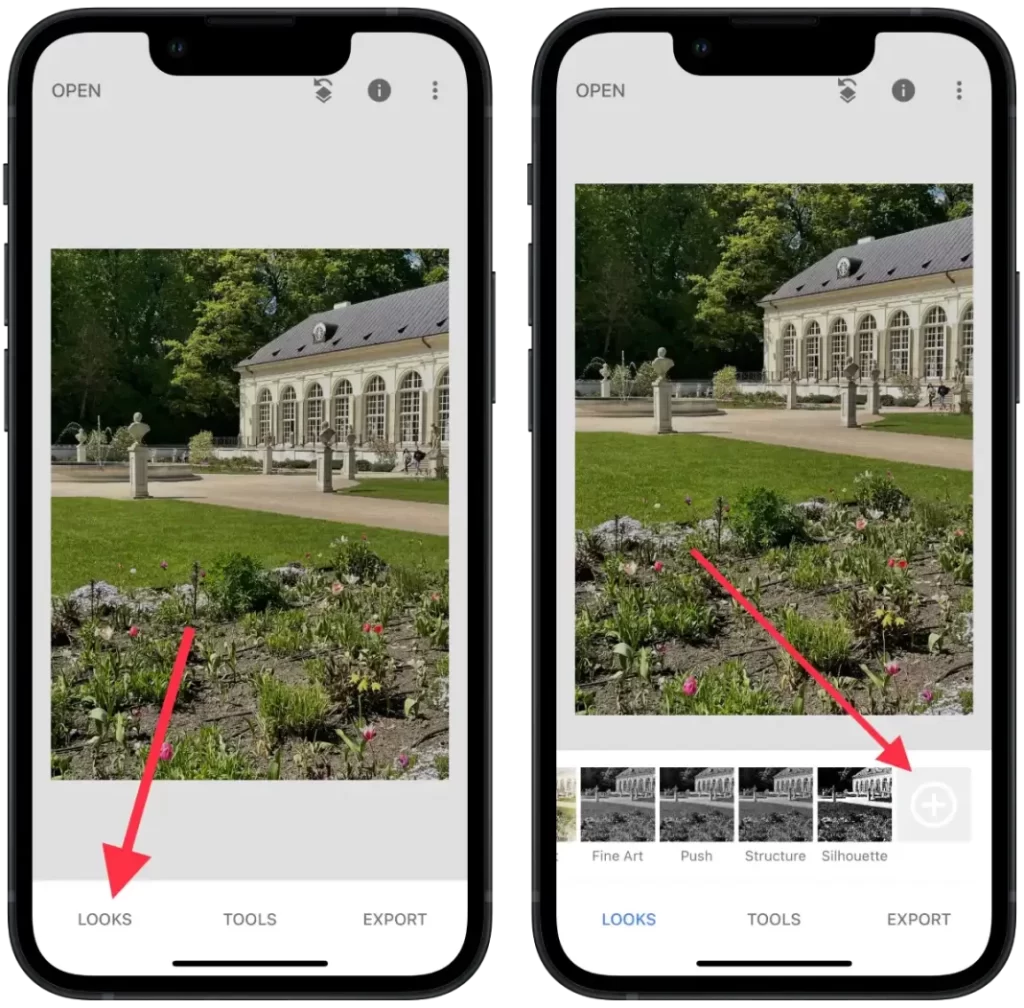
- Írjon be egy nevet a mezőbe, majd kattintson az „ OK ” gombra.
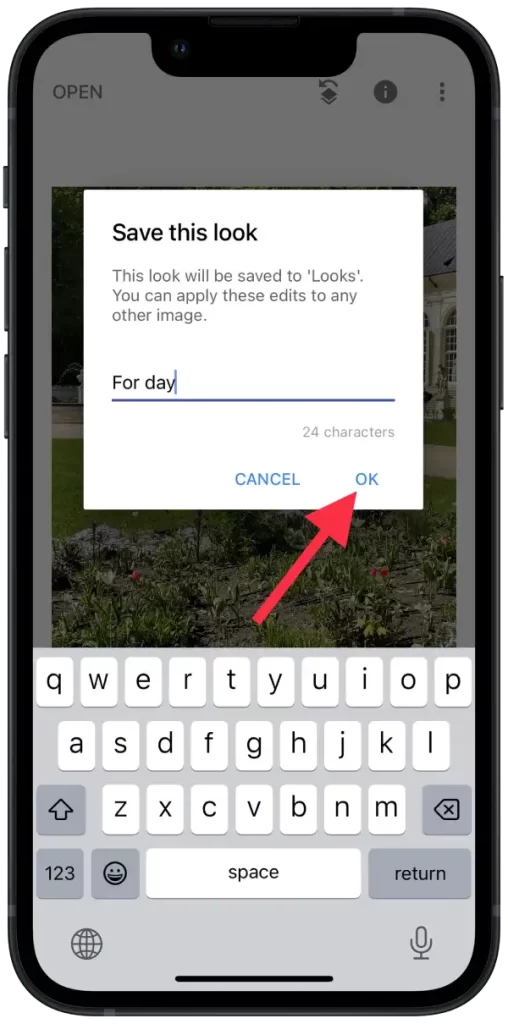
Ez lehetővé teszi, hogy gyorsan és következetesen alkalmazzon adott stílusokat és effektusokat a különböző fényképekre anélkül, hogy minden egyes beállítást újra kellene szerkeszteni. A Snapseed előre beállított beállításai nagymértékben leegyszerűsítik a szerkesztési folyamatot, és segítenek egységes és professzionális megjelenést létrehozni a fényképeknek.
Mi a teendő a Snapseedben mentett előre beállított értékek használatához?
A mentett előbeállítások segítségével gyorsan alkalmazhat adott stílusokat és effektusokat a fényképeken. Ahelyett, hogy manuálisan módosítaná az egyes szerkesztési beállításokat, egyetlen kattintással alkalmazhat egy előre elmentett beállításokat tartalmazó előbeállítást. Ezzel sok időt takaríthat meg, különösen akkor, ha több, azonos vagy hasonló stílusú fényképet dolgoz fel. Ehhez kövesse az alábbi lépéseket:
- Indítsa el a Snapseed alkalmazást eszközén.
- Érintse meg a „ Megnyitás ” gombot a szerkeszteni kívánt fénykép kiválasztásához.
- Válassza a „ Kinézet ” lehetőséget a képernyő alján található menüből.
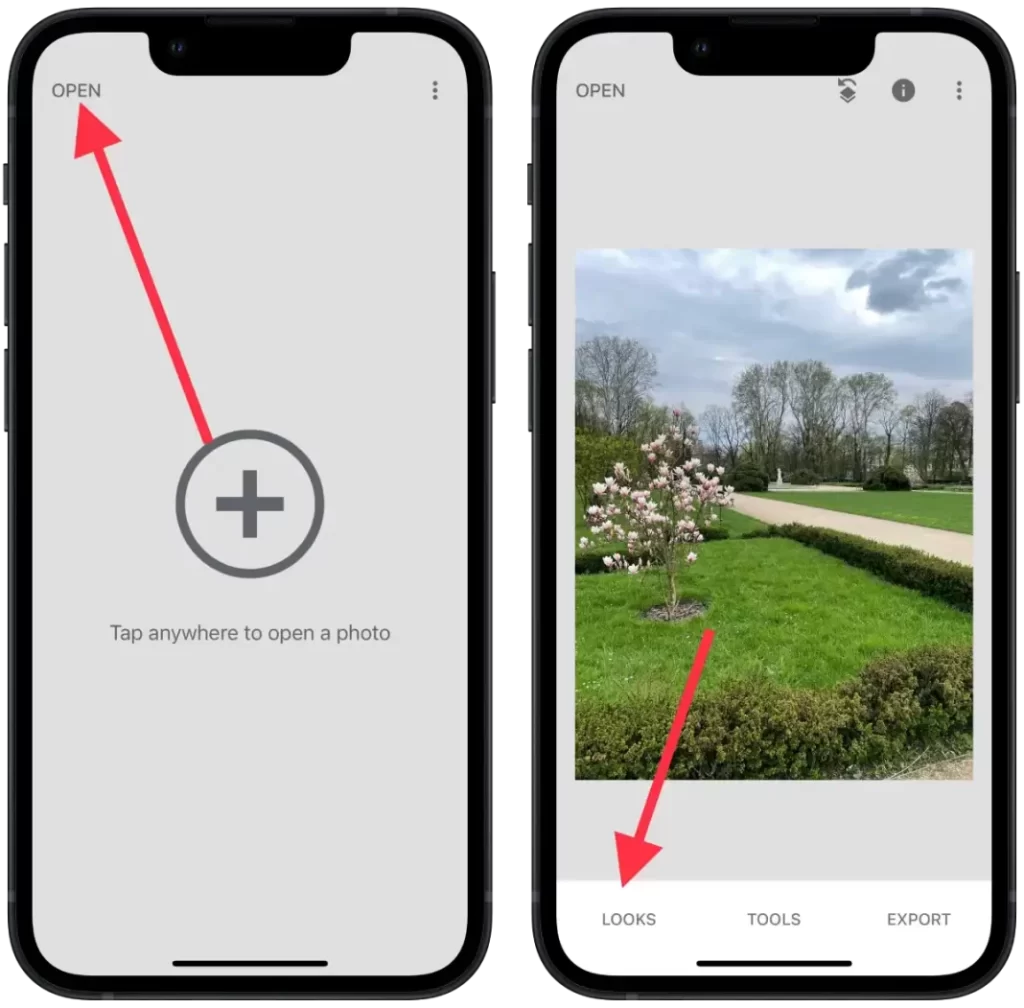
- Ezután csúsztassa az ujját a jobb oldalra, és válassza ki a mentett megjelenést .
- A készlet mentése után érintse meg az „ Exportálás ” gombot.
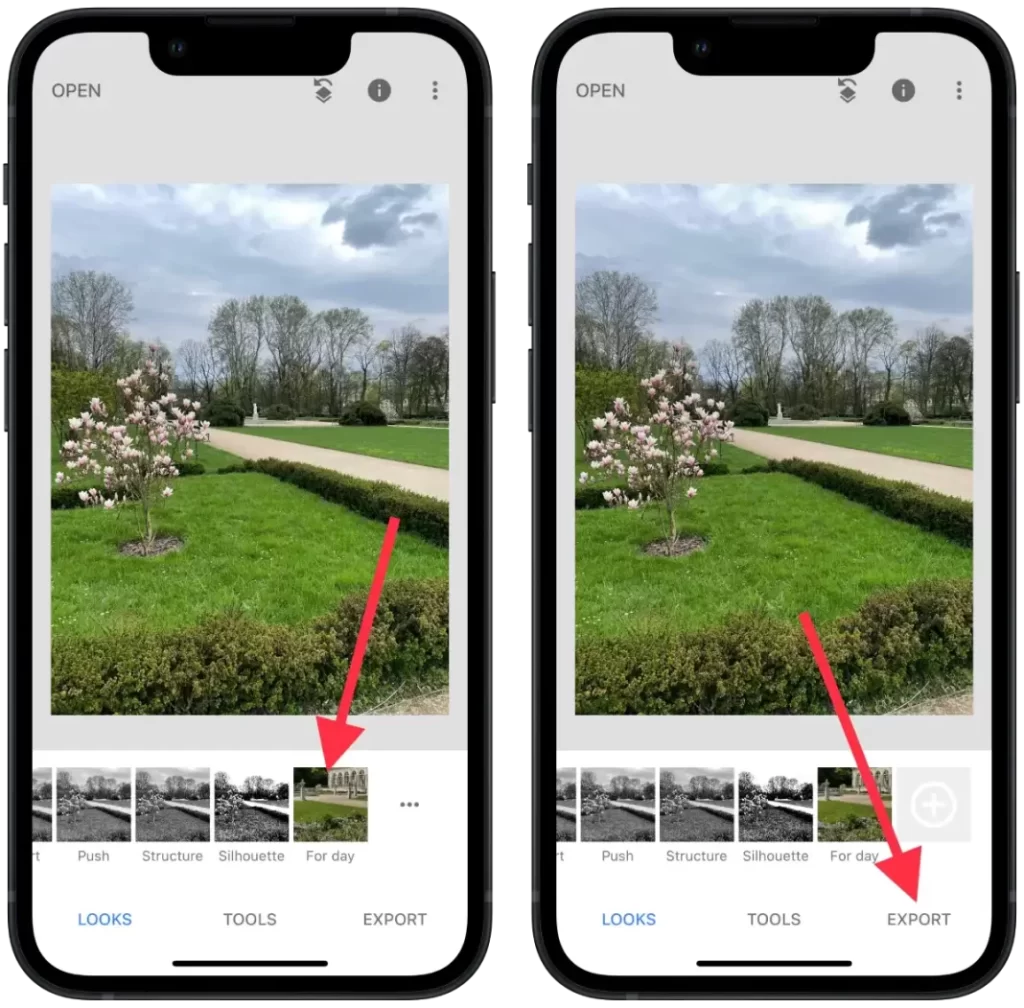
- Ezután válasszon egy kényelmes módot a mentéshez .
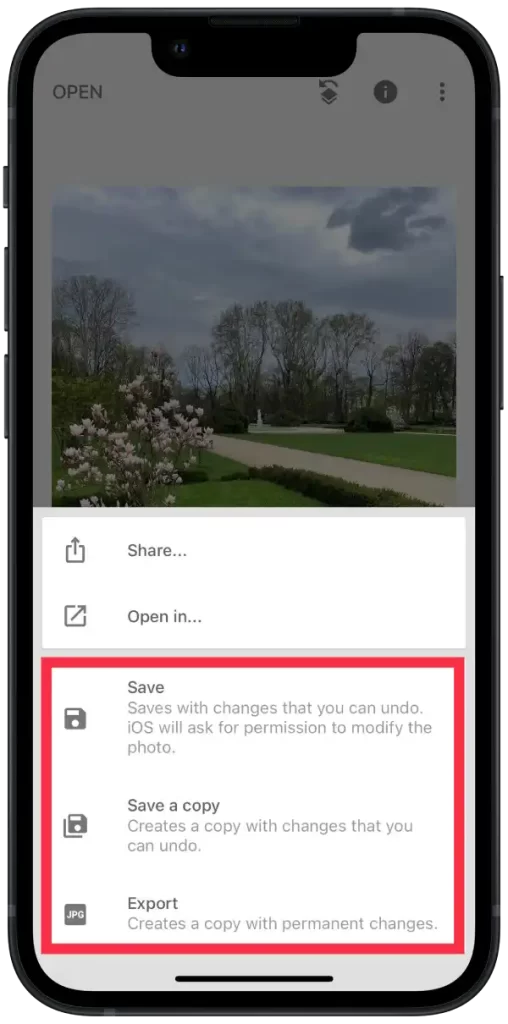
Miután szerkesztett egy fotót a Snapseedben, közvetlenül az eszköz galériájába mentheti. Ehhez egyszerűen kattintson a „Mentés” vagy az „Exportálás” gombra a szerkesztési képernyő alján.
A Snapseed lehetővé teszi a fénykép exportálását más alkalmazásokba is. Kattintson a „Mentés” vagy az „Exportálás” gombra, és válassza a „Küldés” lehetőséget. Ezután válassza ki azt az alkalmazást, amelybe exportálni szeretné a fényképet, például a közösségi médiát, a messengereket vagy a felhőtárhelyet.
Mi a teendő, ha meg szeretné osztani előre beállított beállításait a Snapseedben?
A Snapseednek lehetősége van egy előre beállított érték megosztására QR-kód segítségével. Ezzel a funkcióval megoszthat egy előre beállított értéket egy másik felhasználóval, aki egy speciálisan generált QR-kódot olvas be az eszközéről.
Mielőtt megosztaná az előre beállított értékeket QR-kóddal, győződjön meg arról, hogy van mentett előbeállítása a Snapseedben. A másik felhasználónak, akivel meg szeretné osztani az előre beállított beállítást, a kameráját a QR-kódra kell irányítania, és ekkor automatikusan megnyílik a Snapseed alkalmazás.
Az előbeállítások Snapseedben való megosztásához kövesse az alábbi lépéseket:
- Nyissa meg a kívánt fényképet, és adjon hozzá egy előbeállítást.
- Ezután érintse meg a szerkesztés ikont a jobb felső sarokban.
- Ezután válassza ki a „ QR look ” elemet a listából.
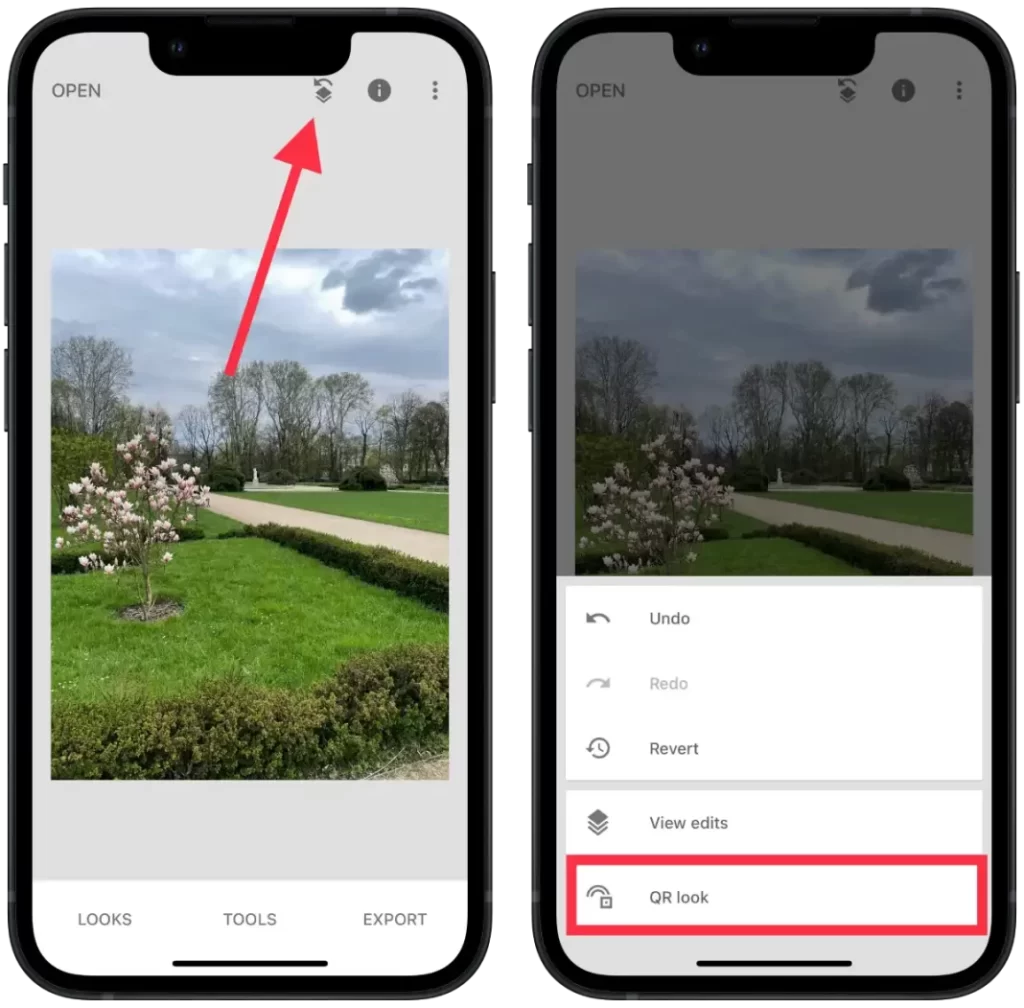
- Koppintson a „ QR kinézet létrehozása ” elemre.
- Ezután kattintson a „ Megosztás ” gombra.
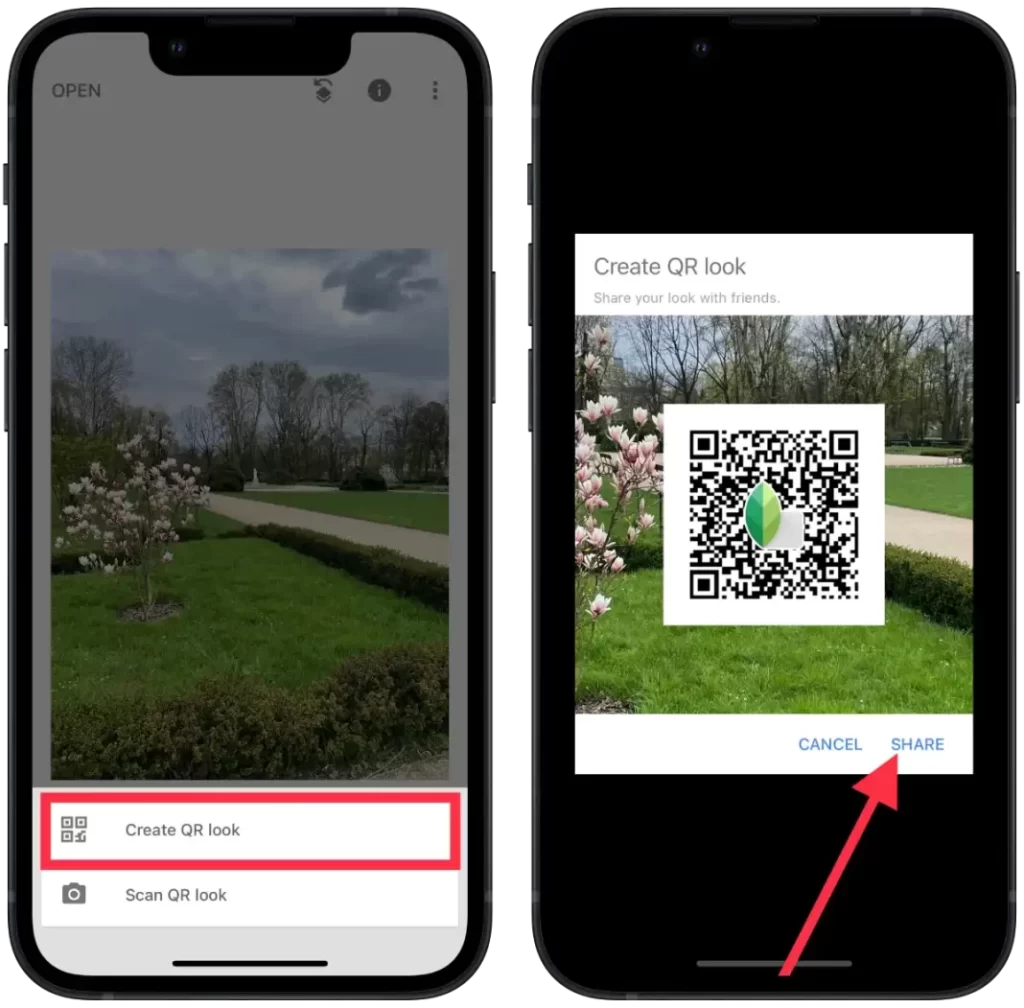
A QR-kód sikeres beolvasása után egy másik felhasználó információt kap az előre beállított értékről, és felkéri, hogy importálja azt a Snapseed-be. Dönthetnek úgy, hogy importálják az előre beállított értéket, és elmentik az eszközükre.
Az előbeállítás mostantól elérhető lesz a többi Snapseed-felhasználó számára, amelyet ők is alkalmazhatnak a fotóikon.
Ez a funkció akkor hasznos, ha gyorsan és egyszerűen szeretné megosztani előre beállított beállításait más Snapseed-felhasználókkal az egyes feldolgozási stílusokhoz vagy effektusokhoz szükséges beállításokkal.